Power BI-vizualizáció csomagolása
Mielőtt betöltené az egyéni vizualizációt a Power BI Desktopba, vagy megosztaná azt a közösséggel a Power BI Visual Galleryben, csomagolnia kell. Ebben az oktatóanyagban a következőket fogja használni:
- Adjon meg tulajdonságértékeket és metaadatokat a vizualizációhoz.
- Frissítse az ikont.
- Csomagolja be az egyéni vizualizációt.
Tulajdonságértékek megadása
A PowerShellben állítsa le a vizualizációt, ha fut.
A VS Code-ban keresse meg a vizualizációs projekt gyökérmappáját, és nyissa meg a pbiviz.json fájlt.
Az objektumban
visualállítsa be azdisplayNameértéket a vizualizáció megjelenítendő nevének.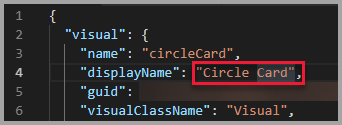
A vizualizáció megjelenítendő neve megjelenik a Power BI Vizualizációk paneljén, amikor a kurzort a vizualizáció ikonjára viszi.
Töltse ki vagy módosítsa a következő mezőket a pbiviz.json fájlban:
visualClassNamedescription
visualClassNamenem kötelező, dedescriptiona csomagparancs futtatásához ki kell tölteni.supportUrlTöltse ki ésgitHubUrladja meg azokat az URL-címeket, amelyeket a felhasználó felkereshet a vizualizáció GitHub-projektjének támogatásához és megtekintéséhez.A következő kód és példák láthatók
supportUrlgitHubUrl:{ "supportUrl": "https://community.powerbi.com", "gitHubUrl": "https://github.com/microsoft/PowerBI-visuals-circlecard" }Adja meg a nevét és az e-mail-címét az
authorobjektumban.Mentse a pbiviz.json fájlt.
Az ikon frissítése (nem kötelező)
A pbiviz.json fájlban figyelje meg, hogy a dokumentum egy ikon elérési útját határozza meg az
assetsobjektumban. Az ikon a Power BI Vizualizációk paneljén megjelenő kép. PNG formátumú fájlnak és 20 x 20 képpontnak kell lennie.A Windows Intézőben másolja ki a használni kívánt icon.png fájlt, majd illessze be az eszközmappában található alapértelmezett icon.png fájl helyére.
A VS Code Explorer paneljén bontsa ki az Eszközök mappát, majd válassza ki az icon.png fájlt.
Tekintse át az ikont.

A vizualizáció csomagolása
A VS Code-ban győződjön meg arról, hogy az összes fájl mentése megtörtént.
A PowerShellben adja meg a következő parancsot egy pbiviz-fájl létrehozásához:
pbiviz packageEz a parancs létrehoz egy pbiviz-fájlt a vizualizációs projekt /dist/ könyvtárában, és felülírja az esetlegesen meglévő korábbi pbiviz-fájlokat .
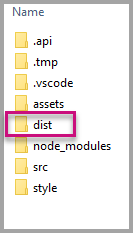
A csomag a projekt /dist/ mappájába kimenetel. A csomag mindent tartalmaz, amely az egyéni vizualizáció importálásához szükséges a Power BI szolgáltatás vagy egy Power BI Desktop-jelentésbe. Csomagolta az egyéni vizualizációt, és készen áll a használatra.
Kapcsolódó tartalom
Visszajelzés
Hamarosan elérhető: 2024-ben fokozatosan kivezetjük a GitHub-problémákat a tartalom visszajelzési mechanizmusaként, és lecseréljük egy új visszajelzési rendszerre. További információ: https://aka.ms/ContentUserFeedback.
Visszajelzés küldése és megtekintése a következőhöz: